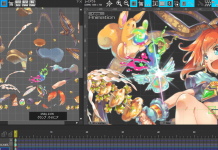FPSや銃撃戦のある3Dアクションなど、多くのシューターゲームで設定が必要なマウス感度。そのマウス感度を設定変換できる国産ツール/サイトが登場したようだ。マウス感度変換ツール「MouseExpert」では、このマウス感度を多数タイトルで相互に変換し、異なるゲームごとに変化する設定を統一できるとのことだ。

PCゲームにおいて、マウスとキーボードを使うときにはマウス感度を設定することができる。しかしゲームごとに感度の数値や設定方法は異なる。あるゲームで快適に感じるマウス感度を設定したところで、別のゲームでその数値を入力しても同じ感度になるとは限らない。ここでMouseExpertを使うことにより、別ゲーム間で異なる感度設定を統一すれば、同じ感度でプレイできるようになるわけだ。
同様のサイトは、海外向けには長らく存在していた。本サイトと同様にマウス感度の変換をおこなうことができるが、言語は英語がメインということもあり入力項目が英語・変換したいタイトルがない場合には、リクエストのハードルがやや高いなどといった点に困るユーザーもいただろう。MouseExpertは日本語で展開されているため、対応タイトル追加依頼などのリクエストや不具合報告といった問い合わせがやりやすく、本サイトならではのメリットといえるだろう。

ここで実際にツールを使用して別のタイトルにマウス感度を変換してみることとする。今回は例として、『レインボーシックス シージ』のマウス感度を『VALORANT』のマウス感度に変換する。
まず、変換元ゲームに『レインボーシックス シージ』を選択する。リストより選択することもできるが、直接入力することも可能なので、数多いタイトルの中からも探すことは容易だろう。そして変換元ゲームにおける感度を入力する。
次に変換先である『VALORANT』を選択。そして変換元、変換先のマウスDPIを入力すると、変換先ゲームで設定すべき感度が出力される。結果によると、『レインボーシックス シージ』でマウスDPIが800で感度を4としたときの設定は、『VALORANT』ではマウスDPI800のとき感度0.327422となることがわかった。変換にあたってゲーム内視点の振り向きや一周にかかるマウス移動距離の長さも表示される。そちらが何cmになるかを確認し、今の感度が比較的ハイセンシかローセンシか判断の目安にすることも可能だ。
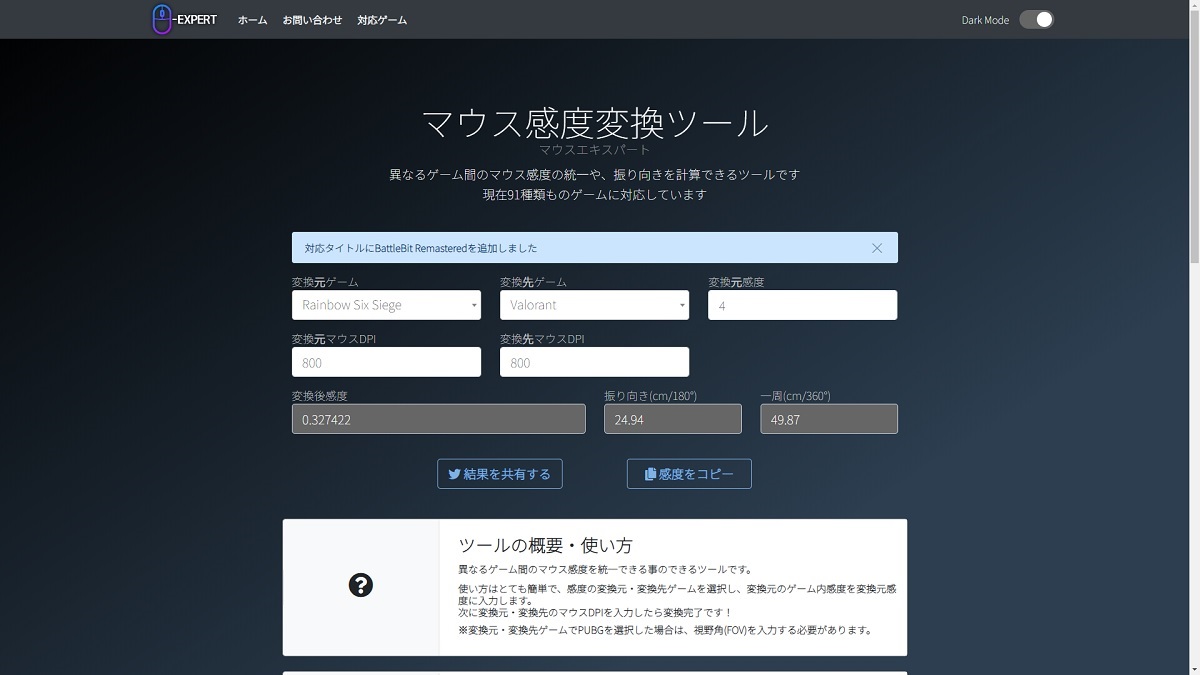
このように簡単にマウス感度の変換ができるMouseExpert。そんな本サイトを作ったきっかけを制作者に訊いてみた。きっかけは「新しいゲームを始める際に、感度調整が手間だと感じたことがきっかけで、このサイトを作ろうと思いました」とのこと。プレイヤーの目線から感じた不便さを解決しようとした結果が、このように形になったのだろう。
また本サイトはコンスタントに更新がおこなわれており、公式X(旧Twitter)アカウントでも頻繁にタイトルが追加されていることが確認できる。その更新への原動力はなにかと訊くと、「たくさんの人に、当サイトを知ってもらいたいからです」と答えてくれた。さらにツール制作の最終目標について尋ねると、「すべてのFPSプレイヤーに認知されるサイトにしたいです!」との前向きな回答を貰った。
なお当記事執筆時点で本ツールの対応タイトルは91種にのぼる。また制作者によると、今後は『Payday 3』や『スターフィールド』などの話題のタイトルも追加する予定とのことだ。対応タイトルの中に目的のゲームがない場合はサイト内の問い合わせフォームか、公式Xアカウントのダイレクトメッセージから依頼することができる。
複数タイトルでマウスの感度が同じになれば、別タイトルをプレイする際に違和感を覚えることも少なくなるだろう。国産かつ90以上のタイトルに対応する幅広さは、日本人のプレイヤーにとっては嬉しいだろう。MouseExpertでは、対人戦のない一人用のゲームについても設定できるため、プレイしているゲーム、感度を揃えたいゲームがあればツールを使用するのもいいだろう。